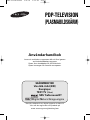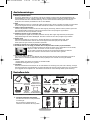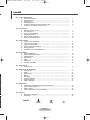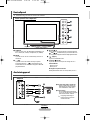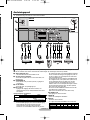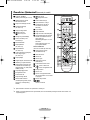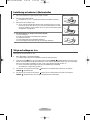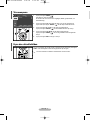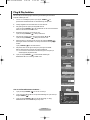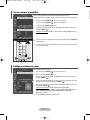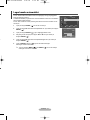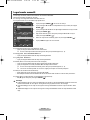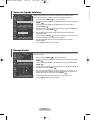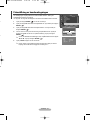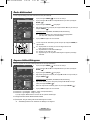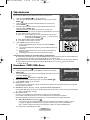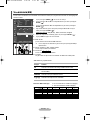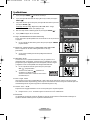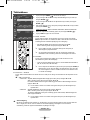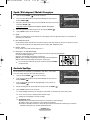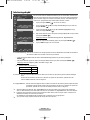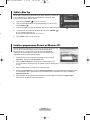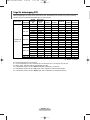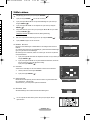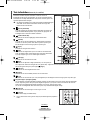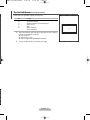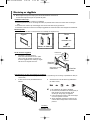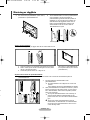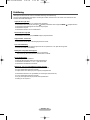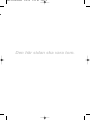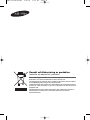PDP-TELEVISION
(PLASMABILDSKÄRM)
Användarhandbok
Innan du använder tv-apparaten bör du läsa igenom
användarhandboken noggrant.
Spara även handboken för framtida bruk.
Spara kartongen för framtida transporter.
Vinn när du registrerar din produkt på
www.samsung.com/global/register
Den här enheten är en digital apparat av klass B.
SKÄRMMENYER
Visa bild-i-bild (BIB)
Energispar
TEXT-TV
(Tillval)
SRS TruSurroundXT
Digital Natural Image engine
BN68-01022S-00Swe 2/21/06 5:50 PM Page 1

Svenska - 2
◆ Bilden på skärmen behålls
Visa inte en stillbild (från t.ex. ett videospel, eller när du ansluter en dator till den här plasmabildskärmen) på
plasmabildskärmen i mer än 2 timmar, eftersom detta kan medföra att bilden på skärmen behålls. Att bilden på
skärmen behålls kallas även ”bildskärmsbränning”. Du kan undvika att bilden behålls genom att minska på
ljusstyrkan och kontrasten på bildskärmen när du visar stillbilder.
◆ Höjd
Plasmabildskärmen fungerar i normala fall endast på höjder under 2 000 m. På höjder över 2000 m kan det hända
att den inte fungerar som den ska. Du bör därför undvika att installera och använda den på sådana höjder.
◆ Värme ovanpå plasmaskärmen
Obsevera att produktens ovandel kan bli varm efter långvarig användning, eftersom värmen passerar genom den
övre ventilationshålen på skärmen. Detta är helt normalt och beror inte på något fel på produkten.
Barn ska dock inte röra vid produktens ovansida.
◆ Produkten ger ifrån sig ett "sprakande" ljud.
Ett sprucket ljud kan uppstå om produkten produkten dras ihop eller vidgas något beroende på exempelvis
temperaturväxlingar eller ändrar luftfuktighet. Det här är normalt och beror inte på något fel på produkten.
◆ Defekta celler
Plasmaskärmen består av en panel med 1 230 000 (SD-level) till 3 150 000(HD-level) pixlar, vilket
kräver en väl utvecklad teknik. Det kan dock finnas några få mörka eller ljusa pixlar på skärmen.
Dessa pixlar har ingen inverkan på produktens prestanda.
◆ Undvik att använda TV:n i temperaturer som understiger 5°C
◆ En stillbild som visas för länge på skärmen kan orsaka permanenta skador på plasmaskärmen.
Om du använder formatet 4:3 för länge kan det bli spår av marginalerna som till vänster,
höger och i mitten av skärmen och som orsakas av ljusstyrkan.
Om du spelar en DVD eller ett spel kan det orsaka liknande effekter på skärmen.
Skador som orsakas av det som beskrivs ovan täcks inte av garantin.
◆ Kvarvarande bild på skärmen
Om du visar stillbilder från TV- och dataspel under för långa perioder kan det göra att det ligger kvar rester av
bilden sedan. För att förhindra detta ska du minska på 'ljusstyrka' och 'kontrast' vid visning av stillbilder.
◆ Garanti
- Garantin täcker inga skador som orsakas av att bilden behålls.
- Bildskärmsbränning täcks inte av garantin.
◆ Installation
Kontakta ett auktoriserat servicecenter när du skall installera din utrustning på en plats som är dammig, har höga
eller låga temperaturer, hög luftfuktighet, har kemisk påverkan eller där den används dygnet runt, som exempelvis
på en flygplats eller en tågstation etc. Försummelse mot detta kan orsaka allvarliga skador på din utrustning.
Användaranvisningar
Kontrollera delar
Säljs separat
Användarhandbok
Fjärrkontroll/
AAA-batterier
Garantisedel/
Registreringskort/
Säkerhetsmanual (inte
tillgänglig i alla länder)
Nätsladd
S-VIDEO-Kabel
PC-kabel
HDMI-kabel
Scart-kabel PC-ljudkabel HDMI/DVI-kabel
Component-kablar
(RCA)
Antennkabel
Rengöringstrasa
(PS-42Q7H/50Q7H)
Ferritkärna för
Nätsladd
(PS-42C7S)
➢
Ferritkärna (Nätsladd, Antennkabel)
Ferritkärnan används för att skydda kabeln
mot störningar.
När du ansluter en kabel öppnar du
ferritkärnan och klämmer den kring kabeln.
BN68-01022S-00Swe 3/16/06 11:44 AM Page 2

Svenska - 3
a
s
Innehåll
☛
➢
Tryck på Viktigt Obs!
Symboler
◆ A
LLMÄN INFORMATION
■ Användaranvisningar............................................................................................. 2
■ Kontrollera delar.................................................................................................... 2
■ Kontrollpanel ......................................................................................................... 4
■ Anslutningspanel................................................................................................... 4
■ Översikt av fjärrkontroll (beroende på modell)...................................................... 6
■ Installering av batterier i fjärrkontrollen ................................................................. 7
◆ ANVÄNDNING
■ Slå på och stänga av tv:n ..................................................................................... 7
■ Visa menyerna ...................................................................................................... 8
■ Frysa den aktuella bilden ...................................................................................... 8
■ Plug & Play-funktion.............................................................................................. 9
■ Visa en extern signalkälla ..................................................................................... 10
■ Redigera enheternas namn................................................................................... 10
◆ KANALSTYRNING
■ Lagra kanaler automatiskt..................................................................................... 11
■ Lagra kanaler manuellt.......................................................................................... 12
■ Lägga till / låsa kanaler ......................................................................................... 13
■ Sortera de lagrade kanalerna ............................................................................... 14
■ Namnge kanaler.................................................................................................... 14
■ Fininställning av kanalmottagningen..................................................................... 15
◆ BILDKONTROLL
■ Ändra bildstandard ................................................................................................ 16
■ Anpassa bildinställningarna .................................................................................. 16
■ Välja bildstorlek ..................................................................................................... 17
■ Brusreducer........................................................................................................... 17
■ SMD ...................................................................................................................... 17
■ DNIe Demo ........................................................................................................... 17
■ Visa bild-i-bild (BIB)............................................................................................... 18
◆ LJUDSTYRNING
■ Ljudfunktioner........................................................................................................ 19
◆ BESKRIVNING
AV FUNKTIONER
■ Tidsfunktioner........................................................................................................ 20
■ Språk..................................................................................................................... 21
■ Blå bakgrund ......................................................................................................... 21
■ Melodi.................................................................................................................... 21
■ Energispar............................................................................................................. 21
■ Använda Spelläge ................................................................................................. 21
■ Inbränningsskydd .................................................................................................. 22
■ Ställa in Blue Eye.................................................................................................. 23
◆ DATORSKÄRM
■ Installera programvaran (Baserat på Windows XP).............................................. 23
■ Läge för datoringång (PC) .................................................................................... 24
■ Ställa in datorn ...................................................................................................... 25
■ Text-tv-funktion (beroende på modellen) .............................................................. 26
◆ APPENDIX
■ Montering av väggfäste......................................................................................... 28
■ Felsökning............................................................................................................. 30
BN68-01022S-02Swe 3/31/06 2:06 PM Page 3

Svenska - 4
➢
Produktens färg och form kan variera med modellen.
Kontrollpanel
Främre panelen eller sidopanelen
Œ
SOURCE
Visar en meny över alla tillgängliga indatakällor (TV,
Ext.1, Ext.2, AV, S-video, Component, PC, HDMI).
´
MENU
Tryck här om du vill se en skärmmeny med TV:ns
funktioner.
ˇ
-
+
Tryck här när du vill sänka eller höja volymen.
Använd knapparna
-
+
på skärmmenyn på
samma sätt som du använder knapparna œ och √
på fjärrkontrollen.
¨
C/P.
Tryck här när du vill byta kanal. Använd knapparna
C/P. på skärmmenyn på samma sätt som
du använder knapparna … och † på fjärrkontrollen.
ˆ
(Öppna)
Tryck för att bekräfta valet.
Ø
knappen (På/Av)
Tryck här när du ska slå på och stänga av TV:n.
Strömindikator
- Ström av:
Blå
- Ström på: Av
Mottagare för fjärrkontrollen
Rikta fjärrkontrollen mot den här punkten på TV:n.
Högtalare
➢
Produktens färg och form kan variera med modellen.
Anslutningspanel
Sidopanel
eller
fortsättning...
ΠS-Video eller Video / Audio L/R
- Video (S-Video eller Video) och
ljudingångar för externa enheter,
t.ex. videokameror eller video.
´ hörlursuttag
- Du kan ansluta ett par hörlurar till
tv:n om du vill titta på ett tv-program
utan att störa andra i rummet.
➢
Långvarig användning av
hörlurar på hög volym kan
skada din hörsel.
Œ
´
BN68-01022S-00Swe 2/21/06 5:50 PM Page 4

Svenska - 5
➢
Produktens färg och form kan variera med modellen.
Anslutningspanel
Baksida
ˇ´
∏
¨
ˆØ
kabeltelevisionsnät
eller
”
eller
Œ
Œ ANT IN VHF/UHF (75Ω)
- 75Ω koaxialkontakt för antenn/kabel-TV-nät.
´ Ansluta externa ljudenheter
- Anslut RCA-signaler från TV:n till en extern källa, t.ex.
ljudutrustning.
ˇ COMPONENT IN
- Audio (AUDIO L/R) och video (Y/P
B/PR) -ingångar för
Component.
¨ PC IN / AUDIO
- Anslut till video- och ljudutgången på.
ˆ EXT 1, EXT 2
- Ingångar eller utgångar för externa enheter, t.ex.
videobandspelare, DVD, videospelsenheter eller video
disc-spelare.
Ø HDMI/DVI IN
- Anslut till HDMI-utgången på en enhet med HDMI-utgång.
Dessa ingångar kan också användas som DVI-
anslutningar med separata analoga insignaler.
Det behövs en extra HDMI/DVI-kabel för att göra den
här anslutningen. När du använder HDMI/DVI-adaptern
kan du använda de analoga DVI-ingångarna på din TV
för att ta in höger- och vänsterljud från din DVI-enhet.
(inte kompatibel med PC)
- Vi anslutning av den här produkten via HDMI eller DVI
till en digital-TV-box, DVD-spelare eller spelkonsol etc,
ska du säkerställa att den har ställts in för att vara
kompatibel med det videoutgångsläge som visas i
tabellen nedan. Om du inte följer anvisningarna nedan
kan det leda till att bilden förvrids, att bilden splittras
eller att det inte visas någon bild.
- Försök inte ansluta HDMI/DVI-enheten till en PC eller
ett grafikkort för en bärbar dator.
(Det kommer att leda till att en tom skärm visas)
DVI AUDIO IN L/R
- DVI-utgångar för externa enheter.
∏ POWER IN
- Anslut den medföljande nätsladden.
” SERVICE
- Kontakt för service enbart.
➢
Lägen som stöds för HDMI/DVI och Component
☛
Varje gång du ansluter ett ljud- eller videosystem till apparaten ska du se till att alla delar är avstängda.
☛
När du ansluter till en extern enhet skall du matcha färgen på anslutningen med den på kabeln.
HDMI/DVI 50Hz
HDMI/DVI 60Hz
Component
480i
X
X
O
480p
O
O
O
576i
X
X
O
576p
O
X
O
720p
O
O
O
1080i
O
O
O
Ingångar/utgångar specifikation
Kontakt
Ingång
Video
EXT 1
Enbart TV- eller DTV-utgången är
tillgänglig.
Utgång som du kan välja.
✔
✔
✔
✔
✔
✔
✔
EXT 2
Video + Audio (L/R)S-Video RGBAudio (L/R)
Utgång
BN68-01022S-00Swe 2/21/06 5:50 PM Page 5

Svenska - 6
➢
Fjärrkontrollens funktion kan påverkas av starkt ljus.
➢
Detta en speciell fjärrkontroll för synskadade, den har blindskrift på knappen Power samt kanal- och
volymknapparna.
Översikt av fjärrkontroll
(beroende på modell)
ŒŒ
Knappen POWER
(sätter på och stänger av TV:n)
´´
Sifferknappar för direkt
åtkomst till kanaler
ˇˇ
Välja en-/tvåsiffriga kanaler
¨¨
Kanalkontrollknapp
(se sidan 13)
ˆˆ
Väljer TV-läge direkt
ØØ
Öka volymen
Sänka volymen
∏∏
Stänga av ljudet tillfälligt
””
Visar huvudmenyn för
skärmmenyn
’’
Bild-I-Bild På/Av
˝˝
Välja ljudeffekt
(se sidan 19)
ÔÔ
Välja bildeffekt
(se sidan 16)
Justera skärmens Ijusstyrka
efter omgivningen
(se sidan 21)
ÚÚ
Välja ljudläge
ÆÆ
Lägesknappen TruSurround XT
ıı
Inställning av fjärrkontrollen
˜˜
Väljer vilken enhet som ska
kontrolleras med Samsung-
fjärrkontrollen (TV, DVD, STB,
CABLE, VCR)
¯¯
Välja tillgängliga källor
˘˘
Föregående kanal
¿¿
Auto Power-Off
¸¸
Väljer PC-läge direkt
˛˛
VIDEO-/DVD-funktion
(snabbspolning bakåt, stopp,
play/paus, snabbspolning
framåt)
◊◊
Nästa kanal
Föregående kanal
±±
Avsluta skärmmenyn
≠≠
Flytta markören i menyn
––
Använd denna för att se
information om aktuell
sändning
÷÷
Frysa bilden
®®
Välja bildformat
∑∑
Välja kanal för underbild (PIP)
¥¥
Om fjärrkontrollen inte fungerar
korrekt ska batterierna tas ut,
tryck sedan på
återställningsknappen i ca. 2-3
sekunder.
Sätt i batterierna igen och
prova fjärrkontrollen.
Text-tv funktioner
(Läs mer om detta på sidan 26)
ˆˆ
Lämna text-tv-visning
(modellberoende)
””
Index för text-tv
’’
Text-tv lås
ÒÒ
Text-tv lagra
¯¯
Lägesval för text-tv
(LIST/FLOF)
˘˘
Underordnad Text-tv-sida
◊◊
P : Text-tv nästa sida
P : Text-tv föregående sida
±±
Avbryta text-tv
––
Text-tv visa
——
Text-tv visning/blanda både
text-tv-information och normalt
tv-program
µµ
Text-tv välja storlek
˝˝ ÔÔ ÷÷ ®®
Text-tv Ämnesval
BN68-01022S-00Swe 2/21/06 5:50 PM Page 6

Svenska - 7
Installering av batterier i fjärrkontrollen
1 Lyft luckan på baksidan av fjärrkontrollen uppåt, se bilden.
2 Sätt i två stycken AAA-batterier.
➢
Kontrollera att ”+” och ”–” på batterierna stämmer med bilden inuti facket.
3 Stäng luckan så som bilden visar.
➢
Om du inte ska använda fjärrkontrollen under en längre tid kan du ta ur bat-
terierna och förvara dem på en sval och torr plats. Fjärrkontrollen kan använ-
das på ett avstånd av upp till 7 meter från TV:n. (Vid normal användning räck-
er batterierna i ungefär ett år.)
➢
Om fjärrkontrollen inte fungerar! Kontrollera följande:
1. Är TV:n påslagen?
2. Är plus och minuspolerna på batteripolerna felvända?
3. Är batterierna tomma?
4. Är det strömavbrott eller är nätsladden utdragen?
5. Finns det något fluorescerande ljus eller en neonskylt i närheten?
Nätsladden är fäst på baksidan av TV:n.
1 Sätt i nätkontakten i ett lämpligt vägguttag.
➢
Nätspänningen anges på tv:ns baksida. Frekvensen är 50 eller 60 Hz.
2 Tryck på knappen (På/Av) på TV:ns framsida eller knappen POWER ( ) på fjärrkontrollen för att slå på TV:n.
Kanalen du senast tittade på väljs automatiskt igen. Om du inte har lagrat några kanaler ännu syns ingen tydlig
bild. Läs “Lagra kanaler automatiskt” på sidan 11 eller “Lagra kanaler manuellt” på sidan 12.
➢
När tv:n slås på för första gången visas flera grundinställningar automatiskt.
Se "Funktionen - Plug & Play" på sidan 9.
3 För att slå av TV:n trycker du på knappen (På/Av) på TV:ns framsida eller så trycker du på knappen
POWER ( ) på fjärrkontrollen.
4 För att slå på TV:n trycker du på knappen (På/Av) på TV:ns framsida eller så trycker du på knappen
POWER ( ) på fjärrkontrollen, eller på någon av fjärrkontrollens sifferknappar.
Slå på och stänga av tv:n
BN68-01022S-00Swe 2/21/06 5:50 PM Page 7

Svenska - 8
Visa menyerna
1 Tryck på knappen MENU ().
Huvudmenyn visas på skärmen.
På vänster sida visas fem ikoner:
Ingångar
, Bild, Ljud, Kanal, och
Inställning.
2 Tryck på knapparna … eller † för att välja en av de fem funktionerna.
Tryck sedan på knappen ENTER
()
för att välja underfunktionerna.
3 Tryck på knappen … eller † för att gå till menyalternativen.
Tryck på knappen ENTER
()
för att bekräfta alternativ på menyn.
4 Tryck på knapparna …/†/œ/√ för att välja önskat alternativ.
Tryck på knappen MENU ( ) när du vill gå tillbaka till den föregående
menyn.
5 Tryck på knappen EXIT för att gå ur menyn.
Frysa den aktuella bilden
Du kan frysa bilden när du tittar på ett tv-program genom att trycka på knappen
"STILL". För att återgå till normal visning trycker du på den igen.
➢
Den här funktionen avaktiveras automatiskt 5 minuter senare.
Ingångar
Flytta Öppna Avsluta
Källa : TV
Ändra namn
TV
BN68-01022S-00Swe 2/21/06 5:50 PM Page 8

Svenska - 9
Plug & Play-funktion
1 Om TV:n är i vänteläge trycker du på knappen POWER ( ) på
fjärrkontrollen. Meddelandet att du skall Starta Plug & Play visas.
2
2 Menyn Språk visas automatiskt efter ett antal sekunder.
3 Välj språk genom att trycka på knappen
… eller †
.
Tryck på knappen
ENTER ()
. Ett meddelande om att du skall kontrollera
status för den anslutna antennen visas.
4 Kontrollera att antennen är ansluten till TVn.
Tryck på knappen
ENTER ()
. Menyn
Land
visas.
5 Välj land eller område genom att trycka på knappen
… eller †
.
Tryck på knappen
ENTER ()
. Menyn för kanalval visas.
6 Starta lagringen av kanaler genom att trycka på knappen
ENTER ()
.
Sökningen avslutas automatiskt. TV:n börjar memorisera alla tillgängliga
kanaler.
Tryck på
ENTER ()
för att ställa klockan.
7 Välj timmar eller minuter genom att trycka på knappen œ eller √.
Ställ in värdena genom att trycka på knappen
… eller †
.
➢
Du kan skriva in timmar eller minuter direkt genom att trycka på
sifferknapparna på fjärrkontrollen.
8 Tryck på knappen
ENTER ()
för att bekräfta inställningen.
Meddelandet "
Ha en trevlig stund
" visas.
Om du vill återställa denna funktion ...
1 Tryck på knappen MENU ( ) när du vill visa menyn.
2
Tryck på knappen … eller † för att välja Inställning och tryck sedan på
knappen ENTER ().
3 Tryck på knappen
ENTER ()
igen för att välja
Plug & Play
.
Meddelandet att du skall Starta Plug & Play visas.
När tv:n slås på för första gången visas flera grundinställningar automatiskt.
Följande inställningar finns:
Inställning
Flytta Öppna Tillbaka
Plug & Play
Språk : Svenska
Tid
Spelläge : Av
Blå bakgrund : Av
Melodi : Av
PC
Mer
TV
Ha en trevlig stund
Kontr. antenningång.
OK
Plug & Play
Öppna Skip
Ställ klockan
--
:
--
Plug & Play
Öppna Skip
Starta Plug & Play
OK
Plug & Play
Öppna Avsluta
Flytta Öppna Skip
Plug & Play
Språk
Svenska
Nederlands
Español
Flytta Öppna Skip
Plug & Play
Land
Holland
Spanien
Svenska
Öppna Skip
Plug & Play
Autolagra
P 1 C
--
40 MHz
0 %
Start
Ställ klockan
00 : 00
Plug & Play
Flytta Ändra Öppna Skip
OK
BN68-01022S-00Swe 2/21/06 5:50 PM Page 9

Svenska - 10
1 Tryck på knappen MENU ( ) när du vill visa menyn.
2
Tryck på knappen ENTER ( ) igen för att välja Källa.
3 Tryck på knappen
ENTER ()
igen.
4 Tryck på knappen
… eller †
för att välja signalkällan och tryck sedan på
knappen
ENTER ()
.
Tillgänglig signalkälla: TV, Ext.1, Ext.2, AV, S-Video, Component, PC,
HDMI
➢
Du kan välja de här alternativen genom att trycka på knappen SOURCE på
fjärrkontrollen.
➢
Du kan ange TV- eller PC-läge direkt genom att använda knappen TV eller
PC på fjärrkontrollen.
Visa en extern signalkälla
Du kan växla signalen som visas mellan anslutna utrustningar, t.ex.
videobandspelare, DVD-spelare, digital-tv-box och tv-källan (sändning eller kabel)
Du kan döpa den externa källan.
1 Tryck på knappen MENU ( ) när du vill visa menyn.
2
Tryck på knappen ENTER ().
3 Tryck på knappen
… eller †
för att välja
Ändra namn
och tryck sedan på
knappen
ENTER ()
.
4 Tryck på knappen
… eller †
för att välja den externa signalkällan som skall
redigeras och tryck sedan på knappen
ENTER ()
.
5 Välj önskad enhet genom att trycka på knappen
… eller †
och tryck sedan
på knappen
ENTER ()
.
T
illgängliga enhetsnamn: Video, DVD, D-VHS, Digitalbox,
Sat./Hårddisk, Satellitmott., AV-mottagare, DVD-mottagare,
Spel, Videokamera, DVD/Video, DVD/Hårddisk (DVD HDD
Recorder), eller PC.
6 Tryck på EXIT-knappen när du vill avsluta.
Redigera enheternas namn
Ingångar
Flytta Öppna Tillbaka
Källa : TV
Ändra namn
TV
Ingångar
Flytta Öppna Tillbaka
Källa : TV
Ändra namn
TV
Källa
Flytta Öppna Tillbaka
TV
Ext.1 :
----
Ext.2 :
----
AV :
----
S-Video :
----
Component :
----
PC :
----
HDMI :
----
TV
Ändra namn
Flytta Öppna Tillbaka
Ext.1 :
-----
Ext.2 :
-----
AV :
-----
S-Video :
-----
Component :
-----
PC :
-----
HDMI :
-----
TV
----
Video
DVD
D-VHS
Digitalbox
BN68-01022S-00Swe 2/21/06 5:50 PM Page 10

Svenska - 11
å
r
Lagra kanaler automatiskt
Du kan avsöka frekvensområdena som finns tillgängliga för dig (tillgängligheten
beror på vilket land du bor i).
Automatiskt tilldelade programnummer överensstämmer kanske inte med faktiska
eller önskade programnummer.
Du kan dock sortera en kanals placering manuellt och ta bort de kanaler du inte
vill titta på.
1 Tryck på knappen MENU ( ) när du vill visa menyn.
2 Tryck på knappen … eller † för att välja Kanal och tryck sedan på knappen
ENTER ().
3 Tryck på knappen ENTER ( ) igen. Tillgängliga länder visas.
4 Välj land genom att trycka på knappen … eller † och tryck sedan på
knappen ENTER ().
5 Tryck på knappen … eller † för att välja Autolagra och tryck sedan på
knappen ENTER ().
6 Tryck på ENTER-knappen ( ) igen för att starta sökningen.
Sökningen avslutas automatiskt.
➢
Tryck på knappen MENU ( ) eller ENTER ( ) om du vill avbryta
sökningen innan den är avslutad.
Kanal
Flytta Öppna Tillbaka
Land : Svenska
Autolagra
Lagra manuellt
Kanalhanteraren
Sortera
Namn
Fininst.
TV
Öppna Tillbaka
Autolagra
P 1 C
--
40 MHz
0 %
Start
BN68-01022S-00Swe 2/21/06 5:50 PM Page 11

Svenska - 12
1 Tryck på knappen MENU ( ) när du vill visa menyn.
2
Tryck på knappen … eller † för att välja Kanal och tryck sedan på knappen
ENTER ().
3 Tryck på knappen
… eller †
för att välja
Lagra manuellt
och tryck sedan
på knappen
ENTER ()
.
4 Välj önskat alternativ genom att trycka på knappen
… eller †
och tryck
sedan på knappen
ENTER ()
.
5 När du är nöjd med din inställning trycker du på knappen
ENTER ()
.
6 Tryck på EXIT-knappen när du vill avsluta.
◆
Program
(Programnummer som tilldelas en kanal)
-
Tryck på knappen
… eller †
tills du hittar rätt nummer.
➢
Du kan också välja kanalnumret direkt genom att trycka på sifferknapparna (0 - 9).
◆
Färgsystem
: Auto/PAL/SECAM/NTSC4.43
-
Tryck på knappen
… eller †
för att välja önskad färgstandard.
◆
Ljudsystem
: BG/DK/I/L
-
Tryck på knappen
… eller †
för att välja önskad ljudstandard.
◆
Kanal
(När du vet numret på den kanal som ska lagras)
-
Tryck på knappen
… eller †
för att välja C (markkanal) eller S (kabelkanal).
-
Tryck på knappen √ och sedan på
… eller †
för att välja önskat nummer.
➢
Du kan också välja kanalnumret direkt genom att trycka på sifferknapparna (0 - 9).
➢
Om du hör onormalt ljud eller om du inte hör något ljud är väljer du ett annat ljudsystem.
◆
Sök
(Om du inte känner till kanalnumren)
-
Starta sökningen genom att trycka på knappen
… eller †
.
-
Kanalväljaren avsöker frekvensområdet tills den första kanalen eller kanalen du valt tas emot på skärmen.
◆
Lagra
(När du vill lagra kanalen och det tilldelade programnumret)
-
Välj OK genom att trycka på knappen
ENTER ()
.
☛
Kanalläge
◆ P (Programläge): När du är klar med inställningen har sändarna i ditt område tilldelats positionsnummer från
P00 till maximalt P99. Du kan välja en kanal genom att ange positionsnumret i det här läget.
◆ C (markkanalläge): Du kan välja en kanal genom att ange det tilldelade numret för varje tv-sändare i detta
läge.
◆ S (Kabelkanalläge): Du kan välja en kanal genom att ange det tilldelade numret för varje kabelkanal i detta
läge.
Du kan lagra tv-kanaler, inklusive de kanaler du tar emot från kabelnätet.
När du lagrar kanaler manuellt kan du välja:
◆ Vare sig du vill lagra alla kanaler som hittas eller inte.
◆ Programnumret som du vill tilldela varje lagrad kanal.
Lagra kanaler manuellt
Kanal
Flytta Öppna Tillbaka
Land : Svenska
Autolagra
Lagra manuellt
Kanalhanteraren
Sortera
Namn
Fininst.
TV
Lagra manuellt
Flytta Öppna Tillbaka
Program : P 1
Färgsystem : Auto
Ljudsystem : BG
Kanal : C 2
Sök : 48 MHz
Lagra : ?
TV
BN68-01022S-00Swe 2/21/06 5:50 PM Page 12

Svenska - 13
n
Men kanalhanteraren kan du enkelt låsa och lägga till kanaler.
1 Tryck på knappen MENU ( ) när du vill visa menyn.
2
Tryck på knappen … eller † för att välja Kanal och tryck sedan på knappen
ENTER ().
3 Tryck på knappen
… eller †
för att välja Kanalhanteraren och tryck sedan
på knappen
ENTER ()
.
◆ Lägga till kanaler
Men kanalhanteraren kan du lägga till kanaler.
4 Välj Kanalhanteraren genom att trycka på
ENTER ()
.
5 Flytta till fältet
()
genom att trycka på knapparna
…/†/
œ
/
√, välj en kanal
som ska läggas till och tryck sedan på knappen
ENTER ()
för att lägga till
kanalen.
➢
Om du trycker på
ENTER ()
igen försvinner symbolen
()
bredvid
kanalen och kanalen läggs inte till.
◆ Låsa kanaler
Den här funktionen gör att du kan förhindra obehöriga användare, t.ex. barn, från
att titta på olämpliga program genom att stänga av video och ljud.
6 Tryck på knappen
… eller †
för att välja Barnlås och tryck sedan på
ENTER
()
.
7 Välj På genom att trycka på
… eller †
, tryck sedan på
ENTER ()
.
8 Tryck på knapparna
… eller †
för att välja Kanalhanteraren och tryck
sedan på knappen
ENTER ()
.
9 Flytta till fältet
()
genom att trycka på knapparna
…/†/
œ
/
√, välj en kanal
som ska låsas och tryck sedan på knappen
ENTER ()
.
➢
Om du trycker på
ENTER ()
igen försvinner symbolen
()
bredvid
kanalen och kanalen låses inte.
➢
En blå bakgrund visas när barnlåset är aktiverat.
10 Tryck på EXIT-knappen när du vill avsluta.
➢
Du kan välja de här alternativen genom att trycka på knappen CH MGR på
fjärrkontrollen.
Lägga till / låsa kanaler
Kanal
Flytta Öppna Tillbaka
Land : Svenska
Autolagra
Lagra manuellt
Kanalhanteraren
Sortera
Namn
Fininst.
TV
Kanalhanteraren
Flytta Öppna Tillbaka
Kanalhanteraren
Barnlås : På
TV
Flytta Öppna
Sida Tillbaka
Lägg till Lås
Kanalhanteraren
P 1 C 2
1 / 10
Prog.
0 C
--
1C 2
2C 74
3C 80
4C 7
5C 19
6C 10
7C 11
8C 12
9S 13
BN68-01022S-00Swe 2/21/06 5:50 PM Page 13

Svenska - 14
Med den här funktionen kan du ändra programnumren på lagrade kanaler.
Det kan vara nödvändigt när du har använt den automatiska lagringen
1 Tryck på knappen MENU ( ) när du vill visa menyn.
2 Tryck på knappen … eller † för att välja Kanal och tryck sedan på knappen
ENTER ().
3 Tryck på knappen … eller † för att välja Sortera och tryck sedan på
knappen ENTER ().
4 Välj den kanal som du vill flytta genom att trycka på knappen … eller † och
tryck sedan på knappen ENTER ().
5 Välj programnumret dit vilken kanalen ska flyttas genom att trycka på
knappen … eller †.
Tryck på knappen ENTER ( ). Kanalen har flyttats till sin nya position och
på liknande sätt flyttas även alla de andra kanalerna.
6 Upprepa stegen 4 till 5 tills du har flyttat alla kanalerna till önskade
programnummer.
7 Tryck på EXIT-knappen när du vill avsluta.
Sortera de lagrade kanalerna
Kanalerna namnges automatiskt när kanalinformation sänds. Dessa namn kan du
ändra till nya namn.
1 Tryck på knappen MENU ( ) när du vill visa menyn.
2 Tryck på knappen … eller † för att välja Kanal och tryck sedan på knappen
ENTER ().
3 Tryck på knappen … eller † för att välja Namn och tryck sedan på knappen
ENTER ().
4 Välj den kanal som ska få nytt namn genom att trycka på knappen … eller †
och sedan på knappen ENTER ().
5 Tryck på knappen … eller † för att välja en bokstav (A - Z), en siffra (0 - 9)
eller en symbol. Gå till föregående eller nästa bokstav genom att trycka på
knappen œ eller √ och sedan på knappen ENTER ().
6 Upprepa stegen 4 till 5 för varje kanal som ska ges ett nytt namn.
7 Tryck på EXIT-knappen när du vill avsluta.
Namnge kanaler
Kanal
Flytta Öppna Tillbaka
Land : Svenska
Autolagra
Lagra manuellt
Kanalhanteraren
Sortera
Namn
Fininst.
TV
Sortera
Flytta Öppna Tillbaka
Prog. Kanal Namn
0C
--
1C 2
2C 74
3C 80
4C 7
TV
Namn
Flytta Ändra Tillbaka
Prog. Kanal Namn
0C
-- -----
1C 2
-----
2C 74
-----
3C 80
-----
4C 7
-----
TV
Kanal
Flytta Öppna Tillbaka
Land : Svenska
Autolagra
Lagra manuellt
Kanalhanteraren
Sortera
Namn
Fininst.
TV
A
BN68-01022S-00Swe 2/21/06 5:50 PM Page 14

Svenska - 15
1 Tryck på knappen MENU ( ) när du vill visa menyn.
2 Tryck på knappen … eller † för att välja Kanal och tryck sedan på knappen
ENTER ().
3 Tryck på knappen … eller † för att välja Fininst. och tryck sedan på
knappen ENTER ().
4 Om du vill ha en skarp och klar bild och god ljudkvalitet ska du trycka på
knappen œ eller √ tills du har en optimal inställning. Tryck på knappen
ENTER ( ).
➢
Om du vill återställa fininställningen till 0, välj Återställ med knappen
… eller †. Tryck på knappen ENTER ().
5 Tryck på EXIT-knappen när du vill avsluta.
➢
När du lagrar en fininställning ändras kanalens färg OSD (On Screen
Display) från Vit till Röd och lägger till markeringen ”*”.
Fininställning av kanalmottagningen
Om mottagningen är tydlig behöver du inte fininställa kanalen. Detta görs
automatiskt vid sökning och lagring.
Om signalen är svag eller förvrängd kan du behöva fininställa kanalen manuellt.
n
h
h
u
n
†
Kanal
Flytta Öppna Tillbaka
Land : Svenska
Autolagra
Lagra manuellt
Kanalhanteraren
Sortera
Namn
Fininst.
TV
P1
*
+
3
Återställ
Fininst.
Ändra Spara Tillbaka
P1
*
Mono
Bild : Dynamisk
Ljud : Personlig
SRS TSXT : Av
--
:
--
BN68-01022S-00Swe 2/21/06 5:50 PM Page 15

Svenska - 16
Du kan välja den bildtyp som bäst motsvarar dina krav på tv-tittandet.
1 Tryck på knappen MENU ( ) när du vill visa menyn.
2
Tryck på knappen … eller † för att välja Bild och tryck sedan på knappen
ENTER ().
3 Tryck på knappen ENTER ( ) två gånger.
4 Välj önskat läge genom att trycka på knappen … eller † och tryck sedan på
knappen ENTER ().
T
illgängliga lägen:
Dynamisk
,
Standard
,
Film
,
Personlig
➢
Följande inställningar kan variera beroende på ingångskällan.
(t.ex. RF, video, Component, PC eller HDMI)
5 Tryck på EXIT-knappen när du vill avsluta.
➢
Du kan välja de här alternativen genom att trycka på knappen P.MODE på
fjärrkontrollen.
➢
◆ Välj Dynamisk när du tittar på TV under dagen eller om det
finns mycket ljus i rummet.
◆ Välj Standard för att få fabriksinställningar.
◆ Välj Film när du skall se en film.
◆ Välj Personlig om du vill justera inställningarna enligt dina personliga
önskemål.
Ändra bildstandard
Denna tv-apparat har ett antal inställningsalternativ för att ange bildkvaliteten:
◆
Kontrast
–
Ljusstyrka
–
Skärpa
–
Färg
–
Ton
(Endast NTSC)
◆
Kontrast
–
Ljusstyrka
–
Färg
: PC-läge
Tryck på knappen œ eller √ tills du kommer till den optimala inställningen.
◆
Färgton
:
Sval2/Sval1/Normal/Varm1/Varm2
◆ Återställ: Det går att återgå till fabriksinställningarna för bilden.
➢
Återställningsfunktionen är inställd för alla bildlägen och färgtoner.
1 Tryck på knappen MENU ( ) när du vill visa menyn.
2
Tryck på knappen … eller † för att välja Bild och tryck sedan på knappen
ENTER ().
3 Tryck på knappen ENTER ( ) två gånger.
4 Välj önskat läge genom att trycka på knappen… eller † och tryck sedan på
knappen ENTER ().
T
illgängliga lägen:
Dynamisk
,
Standard
,
Film
,
Personlig
5 Välj önskat alternativ genom att trycka på knappen … eller † och tryck
sedan på knappen ENTER ().
6 När du är nöjd med din inställning trycker du på knappen ENTER ().
7 Tryck på EXIT-knappen när du vill avsluta.
Anpassa bildinställningarna
Bild
Flytta Öppna Tillbaka
Läge : Dynamisk
Storlek : Auto Wide
Brusreducer. : På
SMD : På
DNIe Demo : Av
BIB
TV
Bild
Flytta Öppna Tillbaka
Läge : Dynamisk
Storlek : Auto Wide
Brusreducer. : På
SMD : På
DNIe Demo : Av
BIB
TV
Läge
Flytta Öppna Tillbaka
Läge : Dynamisk
Kontrast 100
Ljusstyrka 50
Skärpa 75
Färg 55
Ton G 50 R 50
Färgton : Sval1
Återställ
TV
Dynamisk
Standard
Film
Personlig
Läge
Flytta Öppna Tillbaka
Läge : Dynamisk
Kontrast 100
Ljusstyrka 50
Skärpa 75
Färg 55
Ton G 50 R 50
Färgton : Sval1
Återställ
TV
Sval2
Sval1
Normal
Varm1
Varm2
BN68-01022S-02Swe 3/31/06 5:01 PM Page 16

Svenska - 17
å
Välja bildstorlek
Du kan välja det bildformat som stämmer bäst överens med dina krav.
1 Tryck på knappen MENU ( ) när du vill visa menyn.
2
Tryck på knappen … eller † för att välja Bild och tryck sedan på knappen
ENTER ().
3 Tryck på knappen … eller † för att välja
Storlek
och tryck sedan på
knappen ENTER ().
4 Välj önskat alternativ genom att trycka på knappen … eller † och tryck
sedan på knappen ENTER ().
T
illgängliga alternativ
: Auto Wide, 16:9, Bred 4:3, Zoom, 4:3
◆ Auto Wide
: Förstorar och drar upp bilden från sidförhållande 4:3 till 16:9.
◆ 16:9
:
Ställer in bilden i läge
16:9
wide.
◆ Bred 4:3
:
Förstora bilden mer än 4:3. Flytta skärmen upp/ner med
knappen … eller † efter att du har valt genom att trycka
på knappen √ eller ENTER ()
◆ Zoom
:
Förstora bilden lodrätt på bildskärmen.
◆ 4:3
:
Ställer in bilden i läge
4:3
normal.
5 Tryck på EXIT-knappen när du vill avsluta.
➢
Du kan ändra bildstorlek genom att trycka på knappen P.SIZE på
fjärrkontrollen.
➢
Om du ändrar bildstorleken när BIB är på kommer BIB att stängas av
automatiskt.
➢
Alternativen för bildstorleken kan variera beroende på storleken på
källan för indata.
➢
De tillgängliga alternativen kan variera beroende på valt läge.
Positionering och inställning av storlek med hjälp av zoomfunktionen
◆ Ändra storlek på skärmen genom att använda Zoom. Detta aktiverar positioneringen och storleksinställningen
av riktning upp/ner med hjälp av knappen … eller † och även skärmstorleken.
◆ Flytta skärmen upp/ner med knappen … eller † efter att du har valt genom att trycka på knappen œ eller √.
◆ Ändra storlek på skärmen vertikalt med knappen … eller † efter att du har valt genom att trycka på
knappen œ eller √.
1 Tryck på knappen MENU ( ) när du vill visa menyn.
2
Tryck på knappen … eller † för att välja Bild och tryck sedan på knappen
ENTER ().
3 Välj önskat alternativ genom att trycka på knappen
… eller †
och tryck sedan
på knappen
ENTER ()
.
Tillgängliga alternativ
: Brusreducer., SMD, DNIe Demo
4 När du är nöjd med din inställning trycker du på knappen ENTER ().
5 Tryck på EXIT-knappen när du vill avsluta.
◆
Brusreducer.:
På/Av
Om signalen som tv:n tar emot är svag kan du aktivera denna funktion för att reducera störningar och spökbilder
som kan uppträda på skärmen.
◆ SMD(Smooth Motion Driver)
:
På/Av (PS-42C7H/50C7H/42Q7H/50Q7H)
Om du ställer SMD till På, kan du få mer naturlig hudfärg och klarare text även i scener med hög rörelsehastighet.
➢
SMD är inte tillgängligt i PC-läge.
◆ DNIe Demo
:
På/Av
Den här TV:n är försedd med en DNIe-funktion så att du kan få högre bildkvalitet.
Om du ställer in DNIe Demo på På, kan du visa en DNIe-bild och en normal bild på skärmen i
förhandsvisningssyfte. Använd den här funktionen om du vill se skillnaden när det gäller bildkvalitet.
➢
DNIe
TM
(Digital Natural Image engine)
Denna funktion ger dig mer detaljerade bilder med 3D brusreducering, förbättring av detaljer, kontrast
och vithet. Ny algoritm för bildkompensation ger dig en skarpare, klarare och mer detaljerad bild.
DNIe
TM
-tekniken anpassar alla signaler och därmed ger en bättre och skarpare bildåtergivning.
➢
DNIe Demo är inte tillgängligt i PC-läge.
Brusreducer. / SMD / DNIe Demo
Bild
Flytta Öppna Tillbaka
Läge : Dynamisk
Storlek : Auto Wide
Brusreducer. : På
SMD : På
DNIe Demo : Av
BIB
TV
Storlek
Flytta Öppna Tillbaka
Auto Wide
16:9
Bred 4:3
Zoom
4:3
TV
Bild
Flytta Öppna Tillbaka
Läge : Dynamisk
Storlek : Auto Wide
Brusreducer. : På
SMD : På
DNIe Demo : Av
BIB
TV
BN68-01022S-02Swe 3/31/06 5:01 PM Page 17

Svenska - 18
Du kan visa en underbild inne i huvudbilden. På så sätt kan du titta på tv-program eller övervaka en videoingång från
anslutna enheter.
◆ BIB
:
På/Av
Du kan aktivera eller avaktivera BIB-funktionen.
➢
Du kan välja de här alternativen genom att trycka på knappen PIP på
fjärrkontrollen.
◆ Källa
:
TV/Ext.1/Ext.2/AV/S-Video
Du kan välja en källa för underbilden.
◆ Position
:
/ / /
Du kan välja ett läge för underbilden.
◆
Program
Du går endast att välja kanal för underbilden när
Källa
är inställt på
TV
.
Visa bild-i-bild (BIB)
1 Tryck på knappen MENU ( ) när du vill visa menyn.
2
Tryck på knappen … eller † för att välja Bild och tryck sedan på knappen
ENTER ().
3
Tryck på knappen… eller †
för att välja
BIB
och tryck sedan på knappen
ENTER ().
4 Välj önskat alternativ genom att trycka på knappen
… eller †
och tryck
sedan på knappen ENTER ().
Tillgängliga alternativ: BIB(På/Av), Källa, Position, Program
5 När du är nöjd med din inställning trycker du på knappen ENTER ().
6 Tryck på EXIT-knappen när du vill avsluta.
Bild
Flytta Öppna Tillbaka
Läge : Dynamisk
Storlek : 16:9
Brusreducer. : På
SMD : På
DNIe Demo : Av
BIB
TV
BIB
Flytta Öppna Tillbaka
BIB : På
Källa : AV
Position :
Program : P 1
TV
Enkla funktioner på fjärrkontrollen.
Knappar Funktion
PIP Används för att aktivera eller stänga av BIB-funktionen direkt.
SOURCE Används för att tilldela underbilden en källa (TV, Ext.1, Ext.2, AV,
eller S-Video).
POSITION Används för att flytta underbilden moturs.
P/ Används för att välja kanal för underbilden.
X - Den här kombinationen för BIB är inte tillgänglig.
O - Den här kombinationen för BIB är tillgänglig.
Tabell över BIB-inställningar
TV AV S-Video Ext.1 Ext.2 PC
TV XX X X X X
AV XX X X X X
S-Video XX X X X X
Ext.1 XX X X X X
Ext.2 XX X X X X
Component XX X X X X
HDMI OO O O O X
PC OO X O O X
Huvudbild
Underbild
BN68-01022S-02Swe 3/31/06 5:01 PM Page 18

Svenska - 19
n
1 Tryck på knappen MENU ( ) när du vill visa menyn.
2 Tryck på knappen … eller † för att välja Ljud och tryck sedan på knappen
ENTER ().
3 Välj önskat alternativ genom att trycka på knappen … eller † och tryck sedan
på knappen ENTER ().
T
illgängliga alternativ
: Läge, Equalizer, SRS TSXT, Auto volym,
Intern avst.,
Återställ
(Om Spelläge är på)
4 När du är nöjd med din inställning trycker du på knappen ENTER ().
5 Tryck på EXIT-knappen när du vill avsluta.
◆ Läge: Standard/Musik/Film/Tal/Personlig
Du kan välja vilken speciell ljudeffekt som ska användas när du ser på ett visst
tv-program.
➢
Du kan välja de här alternativen genom att trycka på knappen S.MODE
på fjärrkontrollen.
◆ Equalizer: Balance(Balans)/100Hz/300Hz/1kHz/3kHz/10kHz
Denna tv-apparat har ett antal inställningsalternativ för att ange
ljudkvaliteten.
➢
Om du ändrar inställningarna ändras ljudläget automatiskt till
Personlig.
◆ SRS TSXT: På/Av
TruSurround XT är en patenterad SRS-teknik som ger upplevelse av 5.1
flerkanalsinnehåll i två högtalare. TruSurround ger en påtagbar och virtuell
ljudupplevelse genom högtalarsystem med två högtalare, inklusive inbygda
tv-högtalare. Det är helt kompatibelt med samtliga flerkanalsformat.
➢
Du kan välja dessa alternativ genom att trycka på knappen
SRS
()
på fjärrkontrollen.
➢
TruSurround XT, SRS och -symbolerna är
varumärken hos SRS Labs, Inc.
TruSurround XT-teknik är införlivad under licensen
från SRS Labs, Inc.
◆ Auto volym: På/Av
Varje program har sina egna signalförhållanden, vilket innebär att du måste ändra volymen varje gång du byter
kanal. Med automatisk volyminställning justeras volymen automatiskt för önskad kanal genom att sänka ljudet när
modulationssignalen är hög eller höja ljudet när modulationssignalen är låg.
◆ Intern avst.: På/Av
Koppla från den inbyggda förstärkaren om du vill höra ljudet genom separata högtalare.
➢
Knapparna VOL +, VOL - och Mute fungerar inte när Intern avst. Är inställd till På.
◆ Återställ
Om Spelläge är på aktiveras funktionen Återställ ljud. Genom att välja funktionen Återställ efter inställningar av
equalizern återställs inställningarna för equalizer till fabriksstandard.
Ljudfunktioner
Ljud
Flytta Öppna Tillbaka
Läge : Personlig
Equalizer
SRS TSXT : Av
Auto volym : Av
Intern avst. : Av
Återställ
TV
Ljud
Flytta Öppna Tillbaka
Läge : Personlig
Equalizer
SRS TSXT : Av
Auto volym : Av
Intern avst. : Av
Återställ
TV
Equalizer
Flytta Ändra Tillbaka
TV
100H
z 300Hz
1kHz 3kHz 10kHz
Balance
+
0
-
+
0
-
H
V
< Om Spelläge är på >
.
BN68-01022S-00Swe 2/21/06 5:50 PM Page 19

Svenska - 20
1 Tryck på knappen MENU ( ) när du vill visa menyn.
2
Tryck på knappen … eller † för att välja Inställning och tryck sedan på
knappen ENTER ().
3 Tryck på knappen
… eller †
för att välja
Tid
och tryck sedan på knappen
ENTER ()
.
4 Välj önskat alternativ genom att trycka på knappen
… eller †
och tryck sedan
på knappen
ENTER ()
.
Tillgängliga alternativ
: Ställ klockan, Sovtimer, Starttid, Sluttid
5 När du är nöjd med din inställning trycker du på knappen ENTER ().
6 Tryck på EXIT-knappen när du vill avsluta.
◆ Ställ klockan
Du kan ställa in klockan så att aktuell tid visas när du trycker på knappen
INFO på fjärrkontrollen. Du måste även ställa in tiden för att kunna använda
inställningarna för automatisk påslagning och avstängning.
-
Välj Tim eller
Minut
genom att trycka på knappen œ eller √.
Ställ in värdena genom att trycka på knappen
… eller †
.
➢
Du kan ställa in timmar och minuter direkt genom att trycka på
sifferknapparna på fjärrkontrollen.
➢
Om det skulle bli strömavbrott, eller om utrustningen kopplas från
strömkällan under användning försvinner inställningarna för klockan.
◆
Sovtimer
Du kan välja en tidsperiod på mellan 30 och 180 minuter innan TV:n
automatiskt ska gå över till standbyläge.
-
Tryck på knappen
… eller †
och välj en av de förinställda tidsintervallerna
(
Av
,
30
,
60
,
90
,
120
,
150
eller
180
).
➢
Du kan välja de här alternativen genom att trycka på knappen SLEEP på
fjärrkontrollen. Om du inte har ställt in insomningstimern ännu visas
Av
.
Om insomningstimern redan är inställd visas den tid som återstår innan
tv:n växlar till vänteläge.
◆
Starttid
/
Sluttid
Du kan ställa in timerfunktionen för På/Av så att TV:n slås på och stängs av automatiskt vid de tidpunkter som du
väljer.
☛
Ställ in klockan först.
-
Starttid
: Välj
Tim
, Minut, Program eller Volym genom att trycka på knappen
… eller †
.
Ställ in värdena genom att trycka på knappen œ eller √.
Du aktiverar
Starttid
med angiven inställning genom ställa in
Aktivering
till
Ja
med
knappen
… eller †
.
➢
Du kan ställa in timmar och minuter direkt genom att trycka på sifferknapparna på
fjärrkontrollen.
-
Sluttid
: Välj Tim eller Minut genom att trycka på knappen œ eller √.
Ställ in värdena genom att trycka på knappen œ eller √.
Du aktiverar
Sluttid
med angiven inställning genom ställa in Setup
Aktivering
till
Ja
med knappen
… eller †
.
➢
Du kan ställa in timmar och minuter direkt genom att trycka på sifferknapparna på
fjärrkontrollen.
☛
Autoavstängning
När timern är inställd till "På" kommer tv:n att stängas av om inga kontroller används under 3 timmar efter det
att tv:n slagits på av timern. Den här funktionen är endast tillgänglig i timerläget "På" och förhindrar
överhettning, vilket kan uppstå om bildskärmen är påslagen för länge.
Tidsfunktioner
Inställning
Flytta Öppna Tillbaka
Plug & Play
Språk : Svenska
Tid
Spelläge : Av
Blå bakgrund : Av
Melodi : Av
PC
Mer
TV
Tid
Flytta Öppna Tillbaka
Ställ klockan
00 : 00
Sovtimer : Av
Starttid 00 : 00 Av
Sluttid 00 : 00 Av
TV
BN68-01022S-00Swe 3/16/06 11:47 AM Page 20
Sidan laddas...
Sidan laddas...
Sidan laddas...
Sidan laddas...
Sidan laddas...
Sidan laddas...
Sidan laddas...
Sidan laddas...
Sidan laddas...
Sidan laddas...
Sidan laddas...
Sidan laddas...
-
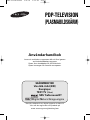 1
1
-
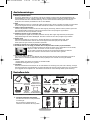 2
2
-
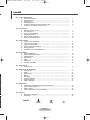 3
3
-
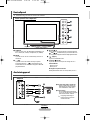 4
4
-
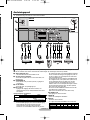 5
5
-
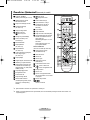 6
6
-
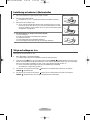 7
7
-
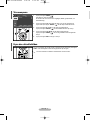 8
8
-
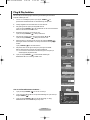 9
9
-
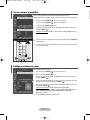 10
10
-
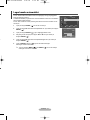 11
11
-
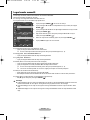 12
12
-
 13
13
-
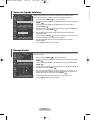 14
14
-
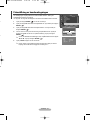 15
15
-
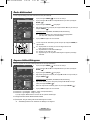 16
16
-
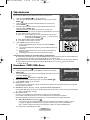 17
17
-
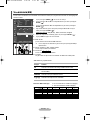 18
18
-
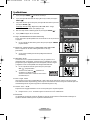 19
19
-
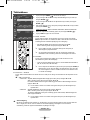 20
20
-
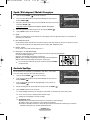 21
21
-
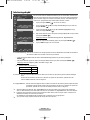 22
22
-
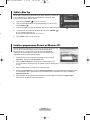 23
23
-
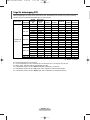 24
24
-
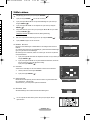 25
25
-
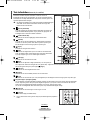 26
26
-
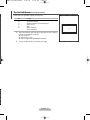 27
27
-
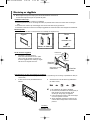 28
28
-
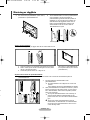 29
29
-
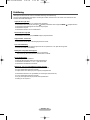 30
30
-
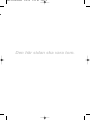 31
31
-
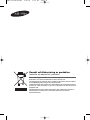 32
32
Samsung PS-50C7H Bruksanvisning
- Kategori
- LCD-TV
- Typ
- Bruksanvisning
Relaterade papper
-
Samsung PS-42C7HD Bruksanvisning
-
Samsung PS-42P4A Bruksanvisning
-
Samsung PS-50P4H1 Bruksanvisning
-
Samsung PS-42P4A1 Bruksanvisning
-
Samsung PS-50P7H Bruksanvisning
-
Samsung PPM50M6HS Bruksanvisning
-
Samsung PPM42M6SS Bruksanvisning
-
Samsung LW17N23W Bruksanvisning
-
Samsung LW15M23C Bruksanvisning
-
Samsung LE15E31S Bruksanvisning